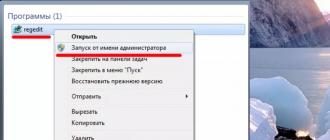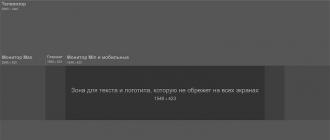আইফোনের ফ্ল্যাশলাইট ফ্ল্যাশের মাধ্যমে কাজ করে। এই বিকল্পটি 4/4s, 5/5s, 6/6 Plus, 6s/6s Plus, 7/7 Plus এর মালিকদের জন্য উপলব্ধ। 4 এর নিচের সংস্করণের মালিকরা এই সুযোগ থেকে বঞ্চিত, কারণ তারা শুধু ফ্ল্যাশ অভাব.
ফ্ল্যাশলাইটটি 3 উপায়ে চালু করা যেতে পারে:
- ios7 থেকে শুরু করে অন্তর্নির্মিত বৈশিষ্ট্য;
- তৃতীয় পক্ষের আবেদন;
- ভিডিও শুটিং মোডে।
"কন্ট্রোল সেন্টার" এর মাধ্যমে স্ট্যান্ডার্ড পদ্ধতি
এটি দ্রুততম উপায়। এটি মাত্র 2টি ধাপ নিয়ে গঠিত:
1 স্ক্রিনের একেবারে নিচ থেকে উপরে সোয়াইপ করুন৷
2 ফ্ল্যাশলাইট আইকনে ক্লিক করুন।

টর্চলাইট অ্যাপ্লিকেশনের মাধ্যমে
অ্যাপস্টোরে "ফ্ল্যাশলাইট" নামে একটি বিনামূল্যের অ্যাপ্লিকেশন রয়েছে, যেটি খুব জনপ্রিয় ছিল যখন আইফোনের এখনও একটি স্ট্যান্ডার্ড ফ্ল্যাশলাইট ফাংশন ছিল না।
এই প্রোগ্রামটিতে অতিরিক্ত বৈশিষ্ট্য রয়েছে যা স্ট্যান্ডার্ড ফ্ল্যাশলাইটে নেই:
- প্রাক-প্রোগ্রাম করা SOS ফাংশন;
- মোর্স কোড ব্যবহার করার ক্ষমতা;
- অন্তর্নির্মিত স্ট্রোব;
- উজ্জ্বলতা পরিবর্তন করার ক্ষমতা।
ইনস্টলেশনের পরে, "ফ্ল্যাশলাইট" নামে একটি আইকন প্রদর্শিত হবে।

এই অ্যাপ্লিকেশন নিজেই মত দেখায় কি.

ভিডিও মোডের মাধ্যমে
সবচেয়ে অসুবিধাজনক উপায়, কিন্তু এটি কাজ করে। কি প্রয়োজন "ভিডিও" মোড, কারণ ফটো মোডে, ফটো তোলার সময় আপনি কেবল ফ্ল্যাশ চালু করেন।
1 আপনার আঙুল উপরে সোয়াইপ করে "নিয়ন্ত্রণ কেন্দ্র" খুলুন।

2 ভিডিও শুটিং মোড চালু করুন৷

3 লাইটনিং বোল্ট আইকনে ক্লিক করুন।

অনেক অ্যান্ড্রয়েড ডিভাইসে, বিশেষ করে বাজেটের, ইনকামিং কল বা এসএমএস, সেইসাথে অন্য কোনো বিজ্ঞপ্তির জন্য কোনো বিশেষ LED সূচক নেই।
তবে বিশেষ প্রোগ্রামগুলির জন্য ধন্যবাদ, এই সমস্যাটি সমাধান করা যেতে পারে এবং আপনার ডিভাইসটি আইফোনের মতো ফ্ল্যাশ ফ্ল্যাশ করে মিসড বা বর্তমান কলগুলির বিষয়ে আপনাকে অবহিত করবে! এই বৈশিষ্ট্যটি বিশেষত তাদের জন্য উপযোগী হবে যারা প্রায়শই নীরব বা DND মোড ব্যবহার করেন এবং কম্পন বা অন্তর্নির্মিত LED ভেঙে গেলে এটি একটি চমৎকার বিকল্প হতে পারে।
অ্যাপ্লিকেশান ইনস্টল করার পরে, আপনাকে বেছে নিতে হবে যে ফ্ল্যাশলাইটটি কোন ক্রিয়াগুলির জন্য ফ্লিক করবে: ইনকামিং কল, এসএমএস, বা স্ট্যাটাস বার পরিবর্তন (অ্যাপ্লিকেশনগুলি থেকে বিজ্ঞপ্তি)৷ তারপর রেঞ্চ আইকনে ক্লিক করে আপনি ফ্লিকারিংয়ের ফ্রিকোয়েন্সি এবং তীব্রতা সামঞ্জস্য করতে পারেন। ডিভাইসের স্থিতি আইটেমে, আপনি কোন মোডে ফ্লিকারিং ঘটবে তা নির্বাচন করতে পারেন এবং বিস্তারিতভাবে DND মোড কনফিগার করতে পারেন।
|
|
|
|
এই অ্যাপ্লিকেশনটি সম্পূর্ণরূপে রাশিয়ান ভাষায়, তাই এটির সেটআপ আরও সহজ হবে এবং আপনি যখন এটি প্রথম চালু করবেন, এটি সর্বোত্তমটি বেছে নিতে দুটি মোডে এর কার্যকারিতা পরীক্ষা করবে৷ এরপরে, আপনি কনফিগার করতে পারেন কোন ক্রিয়াগুলির সময় (কল বা এসএমএস) ফ্ল্যাশলাইটটি ঝিকিমিকি করবে এবং অ্যাপ্লিকেশনটি কোন মোডে (শান্ত, স্বাভাবিক, কম্পন) কাজ করবে। এবং তারপরে, উপযুক্ত ট্যাবগুলির মধ্য দিয়ে যাওয়ার মাধ্যমে, আপনি ফ্রিকোয়েন্সি এবং ফ্লিকারের সংখ্যা সামঞ্জস্য করতে পারেন।
6/6s এবং iOS চলমান অন্য কোনো মডেলে কল করার সময় কীভাবে আইফোনে ফ্ল্যাশ চালু করবেন? নির্দেশাবলী খুবই সহজ এবং শব্দ বন্ধ থাকা সত্ত্বেও আপনাকে আপনার ফোনে গুরুত্বপূর্ণ বিজ্ঞপ্তিগুলি মিস না করার অনুমতি দেবে৷ এখন কয়েকটি সম্ভাব্য বিকল্পের দিকে নজর দেওয়া যাক।
তারা কল করলে আইফোনে কীভাবে ফ্ল্যাশ চালু করবেন
অবশ্যই আপনি আপনার বন্ধু এবং পরিচিতদের কাছ থেকে অনুরূপ কিছু দেখেছেন এবং আপনি আপনার স্মার্টফোনে এই প্রভাবটি সক্রিয় করতে চেয়েছিলেন।
যাইহোক, আমি সম্প্রতি এমন একটি জিনিসের অস্তিত্ব সম্পর্কে শিখেছি। দৃশ্যত কারণ আমি বেশিরভাগ অ্যান্ড্রয়েড ডিভাইস ব্যবহার করেছি।
তাহলে এখন তোমার কি করা উচিত?
- আমরা আইফোন বাছাই করি, এটি আনলক করি এবং সেটিংসে যাই:

- প্রয়োজনীয় বিকল্পগুলি পেতে "মৌলিক" বিভাগটি খুলুন:

- এখন মনোযোগ! অনেকে কল্পনাও করতে পারেনি যে এই বিভাগে প্রয়োজনীয় ম্যানিপুলেশনগুলি করা উচিত - "ইউনিভার্সাল অ্যাক্সেস" (অ্যান্ড্রয়েডে "অ্যাক্সেসিবিলিটি" এর অনুরূপ)। এখানে অনেক বিকল্প রয়েছে যা প্রতিবন্ধী ব্যক্তিদের সাহায্য করে। অতএব, শুধুমাত্র মজার জন্য নয়, বধির এবং নিঃশব্দের জন্য কল করার সময় কীভাবে আইফোনে ফ্ল্যাশ চালু করবেন তা শিখতে উপযোগী হবে।

- আমরা "শ্রবণ" নামক বিভাগটি খুঁজে পাই এবং "ফ্ল্যাশ সতর্কতা" আইটেমে যাই। আমরা একমাত্র সুইচটি সক্রিয় করি, যার পরে আরেকটি উপস্থিত হয় - আপনাকে নীরব মোডে "ভিজ্যুয়াল এফেক্ট" অক্ষম করার অনুমতি দেয়:

এখানেই শেষ! আপনি কাউকে ডায়াল করতে বা আপনাকে একটি SMS পাঠাতে বলে চেক করতে পারেন৷ প্রধান জিনিস হল যে ফোন মুখ নিচে করা উচিত. এবং আপনার প্রিয়জনকে সম্ভাব্য উজ্জ্বল একদৃষ্টি সম্পর্কে সতর্ক করতে ভুলবেন না, যাতে দুর্ঘটনাক্রমে অন্ধকারে তাদের ভয় না পায়।
ভিডিও
অ্যাপল গ্যাজেটের মডেল নির্বিশেষে আপনি এখন জানেন যে আইফোন 5 এ কল হলে, যখন একটি বিজ্ঞপ্তি থাকে তখন কীভাবে ফ্ল্যাশ চালু করতে হয়।
অ্যাপল স্মার্টফোনগুলি তাদের বিস্তৃত বৈশিষ্ট্যগুলির জন্য পরিচিত। প্রযুক্তিগতভাবে অত্যাধুনিক ডিভাইসগুলি তাদের কার্যকারিতার কারণে সারা বিশ্বে প্রচুর চাহিদা রয়েছে। আইফোন একাধিক বিজ্ঞপ্তি মোড সমর্থন করে। এটি শুধুমাত্র একটি শব্দ এবং কম্পন সতর্কতা নয়। আপনি একটি হালকা সংকেত ব্যবহার করে সতর্কতা লক্ষ্য করতে পারেন। এই নিবন্ধটি আপনার আইফোনে কল করার সময় ফ্ল্যাশ চালু করার উপায়গুলি দেখবে৷
ফ্ল্যাশ ব্যবহার করা সুবিধাজনক হবে:
- মিটিংয়ে যখন আপনি আপনার ডিভাইস নিঃশব্দ করতে হবে;
- ফোনের স্ক্রীন কভার করে এমন কেস ব্যবহার করার সময়;
- অন্ধকারে, ফোনটি সাইলেন্ট মোডে থাকলে।
বিজ্ঞপ্তির এই সেটটি সুযোগ দ্বারা তৈরি করা হয়নি। তারা আপনাকে বিভিন্ন পরিস্থিতিতে তাদের ব্যবহার করার অনুমতি দেয়। প্রথমবারের মতো, চতুর্থ প্রজন্মের ডিভাইসে হালকা ধরনের বিজ্ঞপ্তি ব্যবহার করা হয়েছিল। ফ্ল্যাগশিপ মডেল ছিল iPhone 4 এবং 4S। iOS সিস্টেম সেটিংসে, ব্যবহারকারীরা একটি LED সতর্কতা সক্রিয় করতে পারে, যা একটি কল বা SMS বার্তা প্রাপ্ত হলে সংকেত দেওয়া শুরু করবে। ফাংশন সক্রিয় করা সহজ. সমস্ত সেটিংস সিস্টেম মেনু থেকে তৈরি করা হয়েছিল।
মোবাইল অপারেটিং সিস্টেমের প্রতিটি নতুন সংস্করণের সাথে, বিকল্পগুলি যুক্ত করা হয়েছে যেগুলি কেবলমাত্র ইনকামিং কলগুলিই নয়, এসএমএস বার্তাগুলিও প্রদর্শন করতে ব্যবহৃত হয়৷
ইনকামিং কল এবং এসএমএসের জন্য ফ্ল্যাশ নিয়ন্ত্রণ "ইউনিভার্সাল অ্যাক্সেস" বিভাগের মাধ্যমে করা হয়। এটি গ্যাজেটের সিস্টেম সেটিংসে অবস্থিত।
বিকল্প মেনুতে একটি পৃথক আইটেম আছে - "শ্রবণ"।
এটি একটি হালকা সংকেত সক্রিয় করে, এবং যখন একটি হেডসেট সংযুক্ত থাকে তখন সাবটাইটেল এবং সাউন্ড চ্যানেলগুলির মধ্যে ভলিউম ব্যালেন্স সামঞ্জস্য করে৷
ফ্ল্যাশটি শ্রবণ সমস্যাযুক্ত লোকদের জন্য ডিজাইন করা হয়েছিল। ফোনের পিছনে অবস্থিত এলইডি বাতিটি যখন একটি ইনকামিং কল বা এসএমএস আসে তখন মনোযোগ আকর্ষণ করে উজ্জ্বলভাবে স্পন্দিত হতে শুরু করে।
কল এবং এসএমএস করার সময় ফ্ল্যাশ চালু করার উপায়
সমস্ত সেটিংস ফোন সিস্টেম মেনুতে অবস্থিত। বিকল্পটি সক্রিয় করতে, আপনাকে নিম্নলিখিত পদক্ষেপগুলি সম্পাদন করতে হবে:
- প্রধান মেনুতে "সেটিংস" বিভাগে যান।
- "বেসিক" নির্বাচন করুন।
- "ইউনিভার্সাল অ্যাক্সেস" ট্যাবে যান।
- "শ্রবণ" বিভাগে, "সতর্কতার জন্য LED ফ্ল্যাশ" ফাংশন সক্রিয় করুন।
এর পরে, ফাংশন সক্রিয় হবে। আপনি অবিলম্বে এটি কাজ করে কিনা তা পরীক্ষা করা উচিত. এটি করতে, শুধু আপনার নম্বরে কল করুন বা একটি বার্তা পাঠান।
যদি মোডটি সক্রিয় থাকে এবং কোনও বিজ্ঞপ্তি আলো না থাকে তবে আপনাকে আপনার iPhone পুনরায় চালু করতে হবে। এটি করতে, শুধু পাওয়ার বোতাম টিপুন এবং ধরে রাখুন। এটি স্মার্টফোনের উপরের প্যানেলে অবস্থিত। কয়েক সেকেন্ডের জন্য এটি ধরে রাখার পরে, স্ক্রীনটি অন্ধকার হয়ে যাবে এবং একটি লিভার প্রদর্শিত হবে যা "টার্ন অফ" বলে।
ডানদিকে সোয়াইপ করলে ফোনটি বন্ধ হয়ে যাবে। এর পরে, আপনার আবার পাওয়ার কী টিপুন এবং আইফোন সম্পূর্ণরূপে বুট হওয়া পর্যন্ত অপেক্ষা করুন।
সাইলেন্ট মোড কিভাবে সক্রিয় করবেন
iOS মোবাইল অপারেটিং সিস্টেমের সংস্করণ 9 থেকে শুরু করে, আইফোনে কল করার সময় হালকা বিজ্ঞপ্তি বিকল্পের জন্য একটি অতিরিক্ত সেটিং রয়েছে। এর সাহায্যে, আপনি অতিরিক্ত LED বিজ্ঞপ্তি পরামিতি নির্বাচন করতে পারেন। আপনি একটি মোড সক্ষম করতে পারেন যেখানে শব্দ বন্ধ করে ফ্ল্যাশের মাধ্যমে বিজ্ঞপ্তি তৈরি করা হবে।
এটি করার জন্য আপনাকে এই পদক্ষেপগুলি অনুসরণ করতে হবে:
- আইফোনের প্রধান মেনুতে "সেটিংস" আইকনে ক্লিক করুন।
- "বেসিক" ট্যাবটি নির্বাচন করুন।
- "ইউনিভার্সাল অ্যাক্সেস" আইটেমটিতে ক্লিক করুন।
- "শ্রবণ" বিভাগে যান এবং "ফ্ল্যাশ সতর্কতা" ট্যাবে ক্লিক করুন।
- মোডটি সক্রিয় করে (এটি "অন" অবস্থানে স্যুইচ করে), আপনি একটি নতুন উইন্ডো দেখতে পাবেন। এটিতে, ফাংশনটি সক্রিয় করতে, আপনাকে ডানদিকে বোতামটি সরাতে হবে। এটি "ফ্ল্যাশ ইন সাইলেন্ট মোডে" শিলালিপির বিপরীতে অবস্থিত।
এখন, ব্যবহারকারী আইফোন নিঃশব্দ করলে, LED বিজ্ঞপ্তি কাজ করতে থাকবে। এই ধরনের বিজ্ঞপ্তি শুধুমাত্র নীরব মোডে সক্রিয় হয়। স্মার্টফোনে রিংগারের সুইচটি সক্রিয় অবস্থানে থাকলে, কল করার সময় পিছনের বাতি থেকে কোন জ্বলজ্বল হবে না।
একবার হালকা সতর্কতা সক্রিয় হয়ে গেলে, ডিভাইসটি লক হয়ে গেলে এটি কাজ করবে। আইফোন সক্রিয় থাকলে, নোটিফিকেশন বা কল এলে পিছনের প্যানেলের LED বাতি জ্বলবে না।
কেন ফ্ল্যাশ কাজ করে না?
ব্যবহারকারীরা, ডিভাইসটি রিবুট করার পরে, সতর্কতা আলো নিষ্ক্রিয় হয়ে গেছে তা দেখতে পারেন। এটি সফ্টওয়্যারের অভ্যন্তরীণ সিস্টেমের ত্রুটির কারণে হতে পারে। আইফোন মালিকের নিয়ন্ত্রণের বাইরের কারণে এই ধরনের ত্রুটি ঘটে। সিস্টেম সম্পদ অ্যাক্সেস সীমিত. ব্যবহারকারীরা অপারেটিং সিস্টেম ফাইল এবং সেটিংস সম্পাদনা করতে পারবেন না।
এটি ঠিক করতে, শুধু ডিভাইস সেটিংসে যান। কল করার সময় আপনার ফ্ল্যাশ চালু আছে কিনা তা পরীক্ষা করা উচিত। এটি করার জন্য, "বেসিক" ট্যাবে, আপনাকে "ইউনিভার্সাল অ্যাক্সেস" এ যেতে হবে। যদি শিলালিপির পাশের শিলালিপি "সতর্কতার জন্য LED ফ্ল্যাশ" বা "সতর্কতার জন্য ফ্ল্যাশ" সক্রিয় না থাকে তবে এটি অবশ্যই চালু করতে হবে। এটি করার জন্য, লিভারটি ডানদিকে সরান।
আপনি যখন আপনার আইফোনকে ফ্যাক্টরি সেটিংসে রিসেট করেন তখন বিজ্ঞপ্তির আলো কাজ নাও করতে পারে। এই ক্রিয়াকলাপের মাধ্যমে, ব্যবহারকারীর দ্বারা পূর্বে স্মার্টফোনের সেটিংসে করা সমস্ত সেটিংস পুনরায় সেট করা হবে। সেগুলি পুনরুদ্ধার করতে, আপনার আইক্লাউড বা আইটিউনসে ব্যাকআপ কপি করা উচিত।
সতর্কতা আলোর ব্যর্থতার আরেকটি সাধারণ কারণ প্রযুক্তিগত সমস্যা হতে পারে। যদি ডিভাইসটি ড্রপ করা হয়, তাহলে LED বাতিকে শক্তি প্রদানকারী পরিচিতিগুলি ক্ষতিগ্রস্ত হতে পারে৷ এটি যে কারণ তা যাচাই করতে, এই পদক্ষেপগুলি অনুসরণ করুন:
- আনলক করা প্রধান স্ক্রিনে, লুকানো মেনু সক্রিয় করতে নীচের ফ্রেম থেকে উপরে সোয়াইপ করুন।
- নতুন স্ক্রিনের নীচে বাম দিকে একটি লণ্ঠনের ছবি থাকবে। আইকনে ক্লিক করে, LED ব্যাকলাইট সক্রিয় হয়।
ফ্ল্যাশলাইট অন করার পর যদি বাতি কাজ না করে, তবে স্মার্টফোনের প্রযুক্তিগত ক্ষতি রয়েছে। সেগুলি ঠিক করতে, আপনাকে একটি পরিষেবা কেন্দ্রে যেতে হবে। ক্ষতি মেরামত করার জন্য আপনার নিজের আইফোনটি আলাদা করার পরামর্শ দেওয়া হয় না। এর ফলে ফোনের সম্পূর্ণ ব্যর্থতা হতে পারে।
কল করার সময় কীভাবে ফ্ল্যাশিং বন্ধ করবেন
আলোর সতর্কতা বন্ধ করতে, ব্যবহারকারীকে নিম্নলিখিতগুলি করতে হবে:
- প্রধান মেনুতে আইকনে ক্লিক করে "সেটিংস" বিভাগে যান।
- "শ্রবণ" বিভাগে, লিভারটি বাম দিকে সরান। এটি "সতর্কতার জন্য LED ফ্ল্যাশ" শিলালিপির বিপরীতে অবস্থিত।
এর পরে, ফাংশন নিষ্ক্রিয় করা হবে।
ফলাফল
আলোক সংকেত সক্রিয় করার জন্য বিবেচিত ক্রিয়াকলাপগুলি বেশ কয়েকটি ধাপে সঞ্চালিত হয়। অ্যাপল সমস্ত স্মার্টফোন মডেলের জন্য এলইডি নোটিফিকেশন সেটিংস চালু করেছে, সংস্করণ 4 এবং উচ্চতর থেকে শুরু করে। ব্যবহারকারীরা একটি সাধারণ মোড সক্ষম করতে পারেন যেখানে একটি ইনকামিং কল এবং এসএমএস থাকলে ফ্ল্যাশ কাজ করবে।
উপরন্তু, iOS মোবাইল অপারেটিং সিস্টেমের সংস্করণ 8 প্রকাশের সাথে, নতুন ফাংশন উপলব্ধ হয়েছে যা আপনাকে LED গ্লো সক্রিয় করতে দেয় যখন আপনি আপনার স্মার্টফোনে শব্দ বন্ধ করেন। আপনি যদি এখনও ফ্ল্যাশ চালু করতে না পারেন বা নির্দেশাবলী পড়ার পরে প্রশ্ন থাকে তবে আপনি নিবন্ধের অধীনে মন্তব্য করতে পারেন। বিশেষজ্ঞরা একটি বিশদ উত্তর দেবেন এবং আপনার স্মার্টফোনের সাথে সমস্যা সমাধানে সহায়তা করবেন।
ভিডিও নির্দেশনা
একটি ভিডিও বিশেষ করে পাঠকদের জন্য একটি ডিভাইসে একটি ফাংশন সক্রিয় করার প্রতিটি পদ্ধতির বিশদ বিশ্লেষণ সহ তৈরি করা হয়েছিল৷
অ্যাপল তার ডিভাইসগুলির কার্যকারিতার দিকে অনেক মনোযোগ দেয়, তবে খুব কম লোকই জানে আইফোনে কল করার সময় কীভাবে ফ্ল্যাশ চালু করবেন. প্রতিবন্ধী ব্যক্তিদের, বিশেষ করে শ্রবণ প্রতিবন্ধীদের কথা মাথায় রেখে কোম্পানিটি এই বৈশিষ্ট্যটি চালু করেছে। হালকা সংকেতের জন্য ধন্যবাদ, একজন ব্যক্তি কম কল মিস করবেন। যখন স্মার্টফোনটি পকেটে থাকে, তখন কম্পন একটি কল বার্তা প্রেরণ করবে এবং যখন একটি পৃষ্ঠে রাখা হবে, একটি হালকা সতর্কতা সম্ভবত ব্যবহারকারীর কাছে পৌঁছাবে।
কলে ফ্ল্যাশ করুন
আইফোন 7 বাজানোর জন্য কীভাবে ফ্ল্যাশ চালু করবেন - কৌশলটি খুব সহজ এবং অতিরিক্ত সরঞ্জাম বা চতুর সেটিংসের প্রয়োজন নেই। পদ্ধতির জন্য ধন্যবাদ, আপনি ফ্ল্যাশটি চালু করতে পারেন, যা শুধুমাত্র ক্যামেরা চালু থাকলেই সক্রিয় হয়, একটি চমৎকার আলোর উৎসে। উজ্জ্বল আলোর জন্য ধন্যবাদ, এলাকাটিকে আলোকিত করা এবং মানুষের জন্য পর্যাপ্ত দৃশ্যমানতা প্রদান করা সম্ভব।

ডেভেলপাররা সাইলেন্ট মোডে কল করার সময় ব্লিঙ্কিং সেট করার ক্ষমতা তৈরি করেছে। ফাংশনটি স্বয়ংক্রিয়ভাবে সক্রিয় নয়, তবে ব্যবহারকারীর অনুরোধে এটি চালু করা যেতে পারে। যখন স্মার্টফোনটি নরম কাপড়ের উপর পড়ে থাকে এবং শ্রবণযোগ্য বা উপলব্ধিযোগ্য কম্পন তৈরি করে না তখন এই বৈশিষ্ট্যটি কার্যকর। প্রযুক্তিটি এলইডি ফ্ল্যাশের উপর ভিত্তি করে।
কলের সময় আইফোনে ফ্ল্যাশ চালু করা শুধুমাত্র শ্রবণযন্ত্রের সমস্যাযুক্ত লোকদের জন্যই একটি দরকারী ফাংশন নয়; এমনকি একজন সম্পূর্ণ সুস্থ ব্যক্তিও সুযোগটি পছন্দ করতে পারেন। স্মার্টফোনটি একটি শান্ত ঘরে শব্দের ব্যাঘাত সৃষ্টি করে না, উদাহরণস্বরূপ, যখন বাড়ির সবাই ইতিমধ্যে ঘুমিয়ে থাকে, কিন্তু বার্তাটি লক্ষণীয় থাকে। আপনি যখন একটি কল করেন, তখন একটি ঝলকানি ফ্ল্যাশ প্রদর্শিত হয়, যা দিনের আলোতেও দৃশ্যত লক্ষণীয়, তবে অন্ধকারে এটি উপেক্ষা করা কঠিন হবে৷
ভিড় থেকে এবং নীরব মোডে দাঁড়াতে, আপনি অনেক অসুবিধা ছাড়াই ফ্ল্যাশ ইনস্টল করতে পারেন। ফাংশনটি প্রত্যেকের জন্য উপলব্ধ যাদের ডিভাইস iOS 7 অপারেটিং সিস্টেম এবং উচ্চতর সমর্থন করে৷ এই প্ল্যাটফর্মেই ফ্ল্যাশলাইট ফাংশনটি চালু করা হয়েছিল এবং সেই অনুযায়ী কেবল ফটো তোলার জন্যই নয়, আলোকসজ্জা, বিজ্ঞপ্তি ইত্যাদির জন্যও ফ্ল্যাশ নিয়ন্ত্রণ করা সম্ভব হয়েছিল।
ফ্ল্যাশে কম্পন যোগ করতে, শুধু একটি সহজ পদ্ধতি অনুসরণ করুন:
- "সেটিংস" আইটেমটি নির্বাচন করুন, আপনি এটি ডিভাইসের ডেস্কটপে খুঁজে পেতে পারেন।
- আপনাকে "বেসিক" বিভাগে যেতে হবে, যেখানে বেশিরভাগ মৌলিক পরামিতিগুলি উপস্থিত রয়েছে।

- "ইউনিভার্সাল অ্যাক্সেস" আইটেমে রূপান্তর সক্রিয় করুন।

- সমস্ত বিভাগের মধ্যে একটি কলাম "শ্রবণ" রয়েছে, যেখানে "ফ্ল্যাশ সতর্কতা" উপাদানটি অবস্থিত। এটি সক্রিয় করার জন্য আপনাকে একবার উপাদানটিতে ক্লিক করতে হবে, তারপর স্লাইডারটি ডানদিকে চলে যাবে এবং সবুজ হয়ে যাবে।

- আপনি সেটিংস থেকে প্রস্থান করতে পারেন এবং ফলাফল পরীক্ষা করতে পারেন।
এই ম্যানিপুলেশনগুলির পরে, ফাংশনটি সক্রিয় করা হবে এবং ক্রমাগত যোগাযোগে থাকার জন্য ব্যবহার করা হবে। এই কৌশলটির একমাত্র ত্রুটি হল যে আলোর আরও ভাল দৃশ্যমানতার জন্য আপনাকে স্ক্রীনটি নীচে রেখে স্মার্টফোনটিকে টেবিলে রাখতে হবে, এটি স্ক্র্যাচ এবং অন্যান্য ক্ষতির কারণ হতে পারে। এমনকি ব্যাক-ডাউন অবস্থানেও, সূচক আলো সামান্য দৃশ্যমান থাকে।
অন্যান্য ফ্ল্যাশ বিকল্প
আমরা আইফোন 6 এবং আইওএস 7 এবং উচ্চতর সহ অন্যান্য মডেলগুলিতে কল করার সময় কীভাবে ফ্ল্যাশ চালু করতে হয় তা খুঁজে বের করেছি, তবে LED এর কার্যকারিতা এতে সীমাবদ্ধ নয়। সবচেয়ে দরকারী বৈশিষ্ট্য হল টর্চলাইট। এটি আপনাকে ঘরের অন্ধকার কোণগুলি দেখতে বা আঘাত এড়াতে রাস্তায় রাস্তা আলোকিত করতে দেয়। মোডটি সক্রিয় করতে, শুধু "নিয়ন্ত্রণ কেন্দ্র" বিভাগে যান, যা নীচের প্রান্ত থেকে সোয়াইপ করে প্রসারিত করা যেতে পারে। যে পর্দাটি পড়ে যায় সেখানে আপনি সংশ্লিষ্ট আইকন এবং শিলালিপি "চালু" খুঁজে পেতে পারেন। টর্চলাইট".

ফ্ল্যাশলাইট মোডে ফ্ল্যাশ অবিচ্ছিন্নভাবে কাজ করবে এবং যদি আপনার সম্পাদিত ক্রিয়াগুলি বাতিল করতে হয় তবে আপনি বর্ণিত ম্যানিপুলেশনগুলি পুনরাবৃত্তি করতে পারেন। বিকাশকারীরা ফ্ল্যাশলাইট মোড নিষ্ক্রিয় করার জন্য আরেকটি বিকল্প তৈরি করেছে। ফ্ল্যাশলাইট নিষ্ক্রিয় করতে, আপনি স্ক্রীনটি আনলক করতে পারেন এবং ক্যামেরা বোতামটি দীর্ঘক্ষণ চাপ দিতে পারেন। পদ্ধতির পরে, স্ক্রিনটি কিছুটা লাফিয়ে পড়ে এবং ফাংশনটি বন্ধ হয়ে যায়।

একটি ধ্রুবক আলো হিসাবে ক্যামেরা মোডে LED ব্যবহার করে আপনি উচ্চ মানের এবং প্রত্যাশিত ছবি তুলতে পারবেন।
একটি কল চলাকালীন ফ্ল্যাশ সক্রিয় করে, আপনি উল্লেখযোগ্যভাবে একটি কল মিস হওয়ার সম্ভাবনা কমাতে পারেন, এমনকি যদি আপনার শ্রবণশক্তি কম থাকে বা স্মার্টফোনটি দূরে থাকে। প্রাঙ্গনে আলোর স্তর অপর্যাপ্ত হলে আপনি পরের ঘরেও ব্যাকলাইটের প্রভাব লক্ষ্য করতে পারেন।
আপনার যদি এখনও "আইফোনে কলের সময় ফ্ল্যাশ চালু করবেন কীভাবে?" বিষয়ে প্রশ্ন থাকে, আপনি তাদের মন্তব্যে জিজ্ঞাসা করতে পারেন